může mít mnoho důvodů, proč vás přimět k hackování počítačů jiných lidí. Nepochybně, hackování jiného počítače vám přinese některé výhody, pokud jsou vaše výchozí body dobré.
v tuto chvíli možná jste šéf, zjistili jste, že důvěrné dokumenty společnosti unikly, a chcete zkontrolovat počítač zaměstnance, abyste zjistili, zda někdo ukradl dokumenty společnosti prostřednictvím počítače. Musíte zjistit pravdu o této situaci.
ale jak vzdáleně přistupovat k jinému počítači bez povolení? Existuje více než několik způsobů, jak to lze provést. Tento článek bude hovořit do hloubky o tom, jak hacknout počítač ve stejné síti pomocí cmd. Poté existuje také alternativní způsob, jak vám představit. Nyní se seznámíme každý jeden po druhém.
-
Část 1. Co je CMD?
-
Část 2. Hack jiný počítač přes CMD
-
Část 3. Omezení používání CMD k hackování počítače
-
Část 4. Přístup k jinému počítači přes MoniVisor
co je CMD?
příkazový řádek je základní aplikace příkazového řádku, která má roli jako interpret příkazového řádku.
byl v podstatě vyvinut pro operační systémy IOS/2, Windows CE a Windows NT, ve kterých jsou zahrnuty Windows 2000, XP a Windows 8.
automatizuje úkoly pomocí různých skriptů a dávkových souborů, provádí administrativní funkce a řeší mnoho problémů, které se stávají problémem pro uživatele.
kromě toho se používá k vydávání různých příkazů systému, jako jsou příkazy pro správu souborů, jako je kopírování a mazání atd. Někdy se označuje jako příkazový shell nebo příkaz CMD nebo dokonce jeho soubory.
nastavení vzdálené plochy dříve
jak hacknout jiný počítač pomocí cmd? Než budete vědět, jak používat příkazový řádek k hackování jiného počítače, budete muset tuto konkrétní funkci nastavit v počítačovém systému target.
k tomu budete potřebovat obchodní nebo profesionální verzi systému Windows. Věnujte pozornost tomu, abyste nejprve získali počítač cíle, včetně přístupu k účtu a heslu svého počítače, pokud zvolíte tuto metodu. Zde jsou kroky k nastavení vzdálené plochy v počítači někoho.
Krok 1: z tlačítka Windows přejděte do nabídky „Start“.
Krok 2: Klikněte na ikonu ozubeného kola, která symbolizuje „nastavení“.
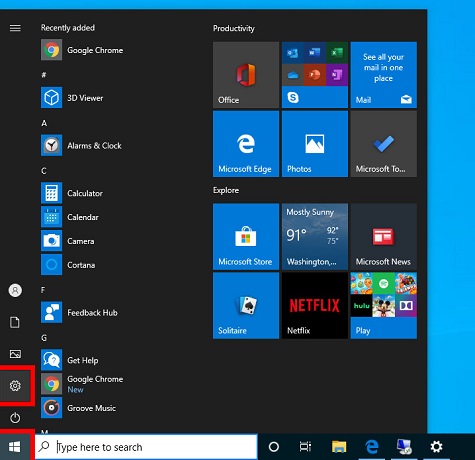
Krok 3: Klikněte na „systém“ a poté na „Vzdálená plocha“.
Krok 4: Zapněte „povolit Vzdálenou plochu“.
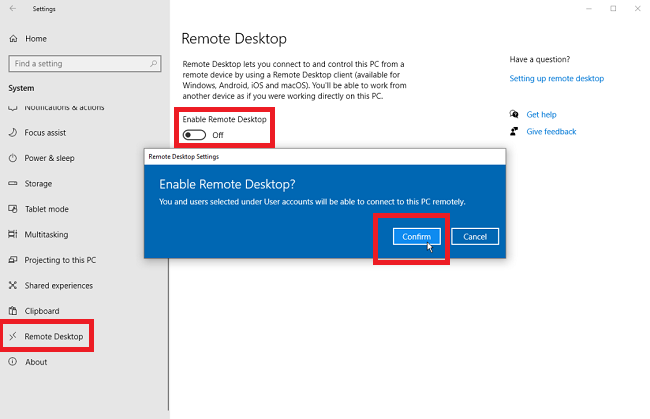
pokud používáte starší verzi systému Windows, musíte postupovat podle níže uvedených kroků.
Krok 1: z „Ovládací panely“ přejděte na „systém a zabezpečení“.
Krok 2: Klikněte na“ Povolit vzdálený přístup „v části „Systém“.
Krok 3: na kartě“ vzdálené “ vyberte přepínač poblíž „Povolit vzdálené připojení k tomuto počítači“.
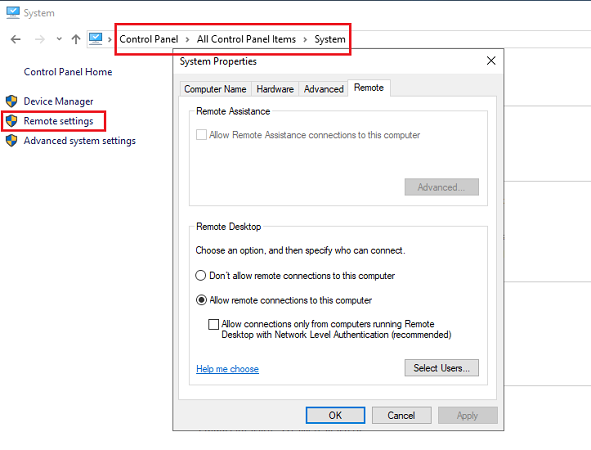
pomocí jedné z těchto dvou metod můžete nastavit Připojení ke vzdálené ploše v počítačovém systému v závislosti na verzi systému Windows nainstalované v systému.
kroky k použití CMD pro přístup k jinému počítači
jakmile budete postupovat podle výše uvedených kroků, můžete pomocí cmd vzdáleně ovládat na jiném počítači přístup k jejich počítačovému systému. Zde jsou kroky, jak zjistit, jak vzdáleně přistupovat k jinému počítači bez povolení pomocí cmd.
Krok 1: Stiskněte společně klávesy“ Windows „a“ r“.
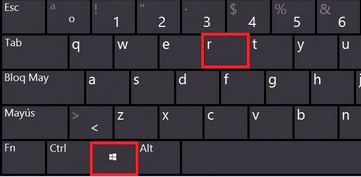
Krok 2: zadejte “ cmd „a stiskněte „Enter“.
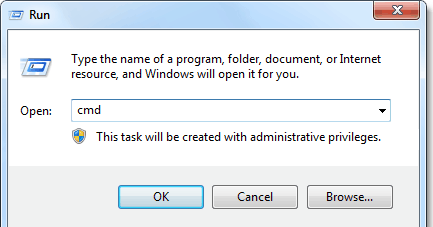
Krok 3: Zadejte „mstsc“ pro spuštění aplikace pro připojení ke vzdálené ploše.
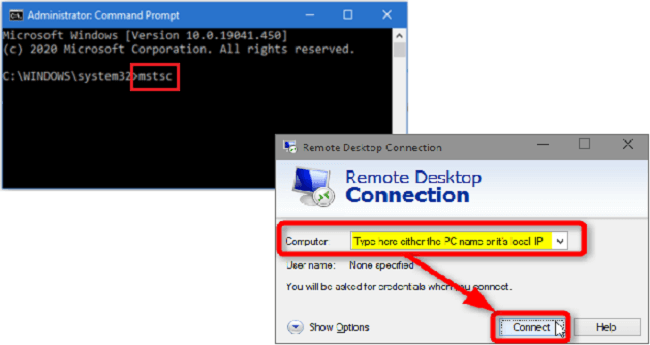
můžete také přímo přistupovat k počítači pomocí dalších podmínek následujícím způsobem.
mstsc / console / v: computername
tím se dostanete přímo na přihlašovací obrazovku počítače cíle.
místo „computername“ můžete dokonce zadat veřejnou IP adresu vašeho počítačového systému. Pokud neznáte IP adresu počítače cíle, můžete vyhledat „What‘ s my IP “ na Googlu prostřednictvím prohlížeče target.
omezení použití CMD k hackování počítače
existují určitá omezení pro hackování počítače pomocí příkazového řádku. Některá z hlavních omezení jsou uvedena níže.
1. Pokud počítač cíle dříve nenakonfiguroval systém vzdáleného stolního počítače, nemůžete pomocí této metody proniknout do systému.
2. Aby tato metoda fungovala, musí být počítač cíle zapnutý a ne v režimu spánku nebo hibernace.
3. Tento způsob hackování do počítačového systému ostatních selže, pokud si nepamatujete jméno a účet počítače target.

alternativní způsob vzdáleného přístupu k jinému počítači bez povolení
vzhledem k výše uvedeným omezením je třeba najít alternativní metodu vzdáleného přístupu k počítačovému systému ostatních. Jedním z nejlepších způsobů, jak to udělat, je použití Monivisoru. Jedná se o vysoce doporučený nástroj pro monitorování počítačového systému, který lze použít k snadnému sledování všech činností a přístupu k libovolnému souboru uloženému v počítačovém systému target.
vlastnosti Monivisoru
-
monitorování aktivity sociálních médií, jako je Whatsapp, Facebook (Messenger), Twitter, Skype.
-
Historie stahování a sledování internetových aktivit
-
monitorování e-mailové konverzace. Podpora pro kontrolu obsahu každého e-mailu.
-
Auto-screenshot obrazovky počítačového systému tiše.
-
úhoz záznam včetně odstraněných úhozů.
-
sledování aktivity aplikace. Přesně znáte poslední dobu použití konkrétní aplikace.
-
monitorování aktivity přihlášení.
kroky k použití MoniVisor
Krok 1: Vytvořte platný účet MoniVisor pomocí svého e-mailového ID.

Monitor nyní zobrazit Demo
Krok 2: Postupujte podle pokynů a podle toho nakonfigurujte nastavení počítače. Pokud chcete sledovat sociální média a e-mail cíle, musíte do prohlížeče nainstalovat rozšíření. Jakmile úspěšně nakonfigurujete podle našeho průvodce webem, aplikace bude skrytá a data počítače target se automaticky aktualizují.
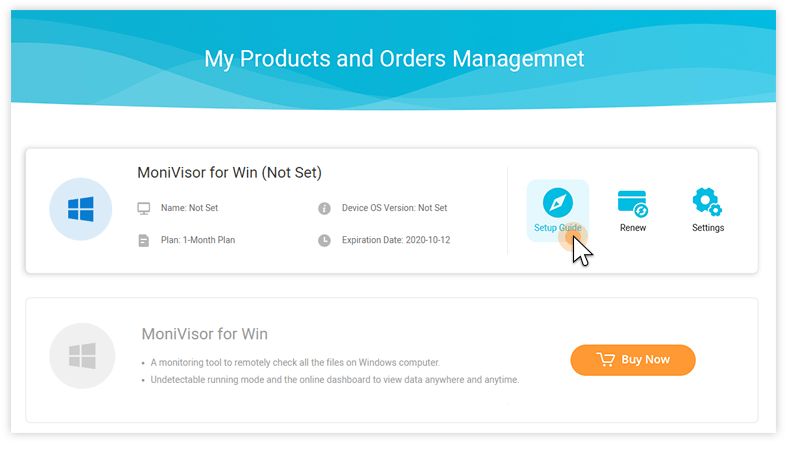
Krok 3: Přihlaste se pomocí přihlašovacích údajů do online řídicího panelu z jakéhokoli jiného zařízení a zobrazte všechny aktivity.
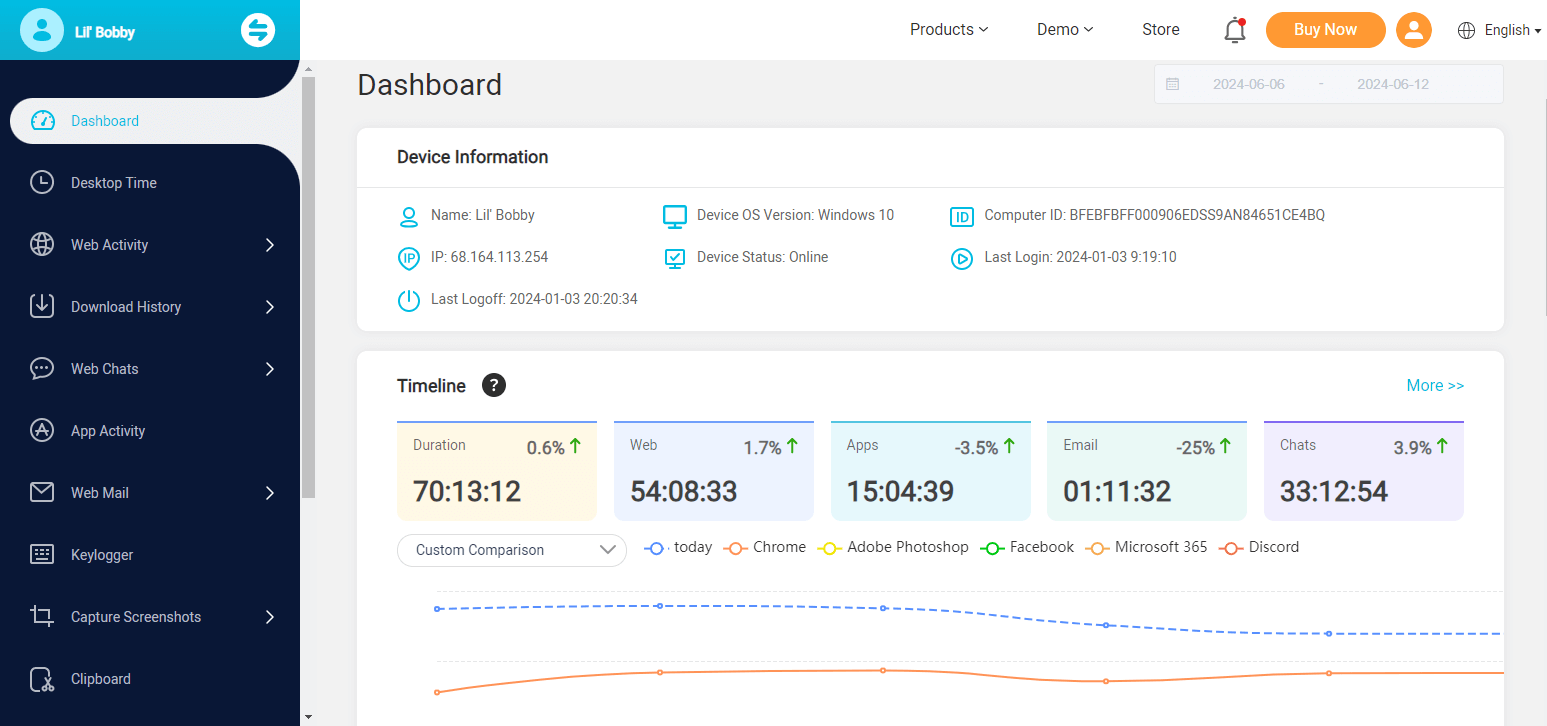
výhody používání Monivisoru
existuje mnoho výhod použití monivisoru, pokročilého monitorovacího nástroje, pokud jde o vzdálený přístup k souborům v systému ostatních. Několik takových výhod je uvedeno níže.
není třeba fyzicky přistupovat k počítači kromě počátečního nastavení.
můžete přistupovat k počítači ostatních z téměř jakéhokoli zařízení se stabilním připojením k internetu.
můžete sledovat všechny činnosti v počítači kromě vzdáleného přístupu k požadovaným souborům. Pouze s jednou instalací lze aktualizovaná data cíle automaticky nahrát na dálku.
nepotřebujete znát odborné znalosti výpočetní techniky.
shrnutí
jako zaměstnavatel vám mohou dvě metody uvedené v tomto článku pomoci sledovat počítače zaměstnanců. Jako rodič můžete tyto způsoby použít ke kontrole svých dětí. V takových případech se výše uvedené dvě metody mohou ukázat jako velmi užitečné. První metoda popsaná v tomto článku však přichází s mnoha omezeními.
to je překonáno metodou, kterou nabízí MoniVisor, a to je důvod, proč je vysoce doporučeno, pokud jde o vzdálený přístup k souborům v počítačovém systému někoho.
Zaregistrujte se nyní